华硕笔记本怎么设置光盘启动?教你华硕笔记本电脑光驱启动的方法
时间:2023-04-02 18:58 来源:未知 作者:永春小孩 点击:载入中...次
| 华硕笔记本怎么设置光盘启动?当我们想要让华硕笔记本电脑开机的时候使用光盘启动的情况该如何设置光盘启动?在本文中本人给大家分享下华硕笔记本电脑光驱启动的详细操作方法! 华硕笔记本电脑光驱启动的方法一:改BIOS 1、首先开机不停按F2键,进入bios; 2、在bios中左右移动找到“boot”菜单,如图: 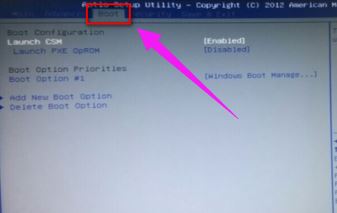 3、在“boot”中找到“boot option #1”; 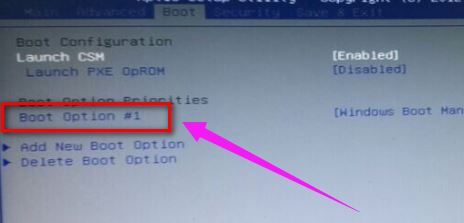 4、在“boot”中找到“boot option #1“按回车键。我们找到光驱,如图: 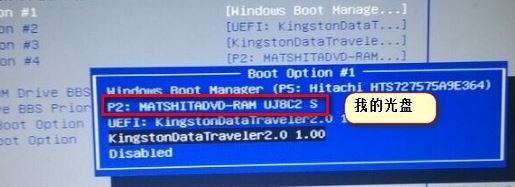 5、通过上述方法设置完成后,选择完后按F10保存退出。重启电脑就可以按照您的选择用光盘启动; 华硕笔记本电脑光驱启动的方法二:热键启动 1、开机不停按键盘上的ESC键; 2、会弹出启动项选择,如图: 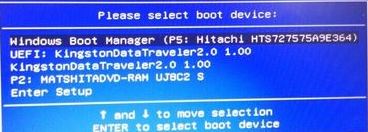 3、选择u盘启动,然后按回车键,就可以直接进入光盘启动了。 以上便是wiwnin7本人给大家介绍的华硕笔记本电脑开机使用光盘启动的设置方法,推荐大家使用方法二,因为方法一设置之后每次开机都会使用光盘启动,所以如果你只是某一次需要使用光盘启动的话还是使用热键启动选择的方式来选择光盘启动吧! (责任编辑:ku987小孩) |